Eine Muskelfaser ist ein nicht renderfähiges Helferobjekt, das benutzt wird, um Figuren mit Haut zu versehen, und sich wie eine Bezier-Kurve zwischen zwei Punkten verhält. Fasern ermöglichen höhere Präzision als CAT-Muskeln und erzielen bessere Ergebnisse, wenn die Haut verdreht werden muss.
Während CAT-Muskeln für die Haut an Schultern und Brust am besten geeignet sind, sind Muskelfasern die bessere Wahl, wenn es um Arme und Beine geht.
Die folgende Abbildung zeigt eine Muskelfaser, die als Bizeps dienen soll.
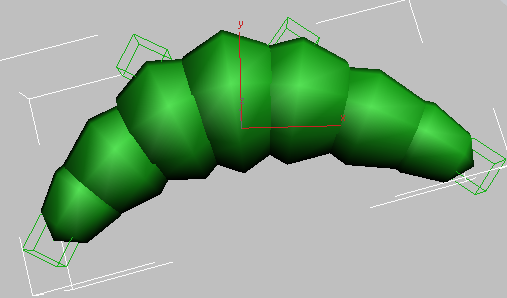
Neu erstellte Muskelfaser zur Formung eines Bizeps
Solange die Erstellungsgruppe geöffnet ist, können Sie die Muskelfaster mit der Maus formen. Die meisten ihrer Eigenschaften werden jedoch in der Modifikatorgruppe eingestellt.
Wenn Sie mit dem Bizeps zufrieden sind:
- Befestigen Sie ein Ende oben am Oberarm (d. h., wählen Sie den CAT-Bone als übergeordnetes Objekt aus).
- Befestigen Sie das andere Ende etwas unterhalb des Unterarmendes.
- Verwenden Sie zur Steuerung der Haut Muskelfaser anstatt CAT-Bones.
Wenn sich der Arm wie gewünscht verhält, können Sie leicht eine gespiegelte Kopie davon erstellen (einschließlich aller CAT-Bones, Muskelfasern, der Haut usw.).
Prozeduren
So erstellen Sie eine Muskelfaser:
- Klicken Sie in der
 Erstellungsgruppe auf
Erstellungsgruppe auf  (Helfer) und wählen dann aus der Dropdown-Liste die Option "CAT-Objekte". Klicken Sie im Rollout "Objekttyp" auf "Muskelfaser".
(Helfer) und wählen dann aus der Dropdown-Liste die Option "CAT-Objekte". Klicken Sie im Rollout "Objekttyp" auf "Muskelfaser". - Klicken Sie in das Ansichtsfenster, um einen Endpunkt festzulegen, und bewegen dann den Mauszeiger.
Sie legen jetzt den Winkel des Haltepunkts des ersten Endpunkts fest. Eine spätere Anpassung ist möglich.
- Klicken Sie, um den Haltepunktwinkel festzulegen.
- Bewegen Sie den Mauszeiger erneut.
Sie legen jetzt die Gesamtlänge der Muskelfaser und die Größe der Haltepunkte fest. Auch dies kann noch später angepasst werden.
- Klicken Sie zum Erstellen des zweiten Endpunkts, der die Länge bestimmt.
- Bewegen Sie wieder den Mauszeiger, um den Winkel des Haltepunkts des zweiten Endpunkts festzulegen, und klicken dann, um die Erstellung der Muskelfaser abzuschließen.
Anschließend können Sie die Muskellänge durch Verschieben der Endpunkt-Helfer und die Krümmung des Muskel-Splines durch Verschieben der Haltepunkte anpassen.
Die Erstellung einer Muskelfaser lässt sich mit vier Mausklicks bewerkstelligen (nach dem ersten Klick auf die Schaltfläche zum Starten des Objekts):
So verwenden Sie Muskelfasern:
- Erstellen oder laden Sie ein Rig, an dem Muskeln angebracht werden sollen, und entscheiden Sie, wo.
- Fügen Sie ein Muskelfaserobjekt hinzu und positionieren es am Rig. Anmerkung: Das Muskelfaserobjekt wird nicht gerendert. Selbst wenn es also im Ansichtsfenster durch die Haut hindurch zu erkennen ist, wirkt es sich nicht auf das Endergebnis aus.
- Legen Sie die Muskelfaserparameter wie gewünscht fest. Stellen Sie insbesondere "Typ" auf "Bones" ein, wenn Sie das Objekt mit dem Modifikator "Haut" verwenden wollen, oder auf "Netz", wenn es für den Einsatz mit Hautwicklung bestimmt ist.
- Klicken Sie im Hauptwerkzeugkasten auf
 (Auswählen und verknüpfen) und ziehen dann einen Endpunkt-Helfer der Muskelfaser zu dem Bone, an dem sie befestigt werden soll.
(Auswählen und verknüpfen) und ziehen dann einen Endpunkt-Helfer der Muskelfaser zu dem Bone, an dem sie befestigt werden soll. - Wiederholen Sie den vorherigen Schritt für den anderen Endpunkt-Helfer. Wahlweise können Sie die Endpunkt-Helfer auch mit Objekten verknüpfen, deren Bewegung die Krümmung der Muskulatur beeinflussen soll.
- Für alle weiteren Muskelfasern wiederholen Sie die Schritte 2 bis 5.
- Versehen Sie die Figur mit Haut und behandeln die Muskeln dabei entweder als Bones (mit "Haut") oder als Steuerobjekte (mit "Hautwicklung").
Benutzeroberfläche
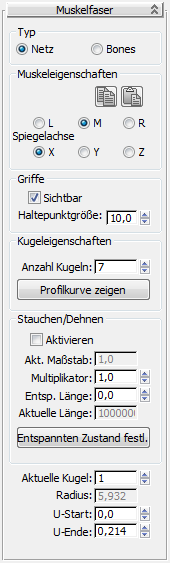
Bereich "Typ"
Wählen Sie "Netz" oder "Bones". Beiden Typen ist die Möglichkeit gemeinsam, die Haltepunkte zur Anpassung der Muskelform zu verschieben. Jeder Haltepunkt hat seinen eigenen Namen, ist aber trotzdem Teil der Faser. Es gibt folgende Unterschiede:
- Netz Die Muskelfaser wird als einzelnes Teil behandelt. Dieser Modus eignet sich am besten in Verbindung mit dem Modifikator Hautwicklung (siehe Verwendung).
- Bones Jede Kugel wird als separater Bone behandelt und besitzt einen eigenen Namen. Somit können Sie eine Teilgruppe der Kugeln am Modifikator "Haut" befestigen, wenn Sie nicht alle benötigen. Anmerkung: Die einzelnen Kugeln eines Muskelfaserobjekts vom Typ "Bones" können ausgewählt werden. Durch Verschieben einer beliebigen Kugel wird jedoch der gesamte Muskel verschoben.
Bereich "Muskeleigenschaften"
Dies gilt auch, wenn der Typ des Muskelfaserobjekts auf "Bones" eingestellt ist und Sie die erste Kugel umbenennen (Standardname: Muskelfaser01). Die Umbenennung der ersten Kugel wirkt sich jedoch nicht auf die Namen der anderen Kugeln aus und die Umbenennung der anderen Kugeln der Muskelfaser auch nicht auf irgendeine andere Komponente des Objekts.
-
 Fasereinstellungen kopieren
Fasereinstellungen kopieren - Kopiert die Einstellungen für die ausgewählte Muskelfaser in einen Speicherbuffer, fertig zum Einfügen in eine andere Faser.
-
 Fasereinstellungen einfügen
Fasereinstellungen einfügen - Fügt die Einstellungen aus einer anderen Muskelfaser der ausgewählten Faser hinzu.
- L/M/R
- Links/Mitte/Rechts: Die Seite des Rigs, auf der sich die Muskelfaser befindet. Sie können beispielsweise eine Faser mit der Option "L" als linksseitig festlegen, dann an der Mittelachse spiegeln und die Option "R" wählen.
- Spiegeln: X/Y/Z
- Die Achse, an der die Muskelfaser liegt. Diese Einstellung dient der Unterstützung der Spiegelfunktion.
Bereich "Haltepunkte"
Das Muskelfaserobjekt besitzt an jedem Endpunkt quaderförmige Helfer als Haltepunkte, die sich wie die Haltepunkte der Knoten von Bezier-Kurven verhalten. Sie können die Muskelform ändern, indem Sie diese Haltepunkte verschieben. Außerdem können die Haltepunkte als untergeordnetes Objekt eines anderen Objekts verknüpft werden, z. B. des Bones einer Figur. Wenn daraufhin das übergeordnete Objekt (der Bone) verschoben wird, verschiebt sich auch der Haltepunkt und verformt den Muskel entsprechend.
- Sichtbar
- Aktiviert bzw. deaktiviert die Anzeige der Muskelhaltepunkte.
Normalerweise werden die Haltepunkte in den Ansichtsfenstern als Drahtgitterwürfel angezeigt, die den Muskel umgeben. Zur Deaktivierung der Anzeige der Haltepunkte deaktivieren Sie die Option "Sichtbar".
Dies kann sinnvoll sein, um die Anzeige im Ansichtsfenster übersichtlicher zu machen, nachdem die Muskeln mit den jeweiligen Bones verbunden wurden und es nicht mehr notwendig ist, Haltepunkte auszuwählen.
- Haltepunktgröße
- Die Größe der einzelnen Haltepunkte. Ändern dieser Einstellung wirkt sich auf alle Haltepunkte aus. Normalerweise wird die Größe der Haltepunkte bei der Erstellung proportional zur Muskelgröße festgelegt. Verwenden Sie diese Einstellung, um die Haltepunkte zu vergrößern oder zu verkleinern.
Bereich "Kugeleigenschaften"
- Anzahl Kugeln
- Die Anzahl der Kugeln, aus denen eine Muskelfaser besteht. Je höher dieser Wert, desto größer ist die Auflösung des Muskels.
- Profilkurve zeigen
- Öffnet das Dialogfeld "Profilkurve zeigen" mit einem Diagramm, das Sie bearbeiten können, um das Profil (die Kontur) der Muskelfaser zu steuern. Standardmäßig ist der Muskel in der Mitte dick und an den Rändern dünn. Sie können dies aber ändern, indem Sie die drei Punkte auf der Kurve verschieben (es können keine Punkte hinzugefügt werden).
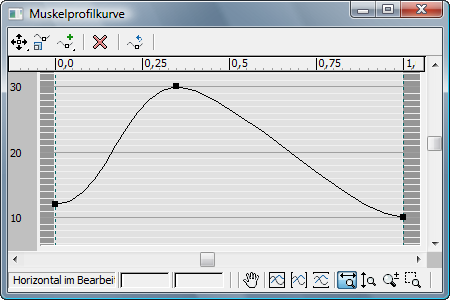
Um die Bearbeitung der Kurve abzuschließen, schließen Sie das Dialogfeld oder klicken wieder auf "Profilkurve zeigen".
Bereich "Stauchen/Dehnen"
- Aktivieren
-
Wenn diese Option aktiviert ist, wirken sich Änderungen der Muskellänge auf das Profil aus: Durch Kürzen wird der Muskel dicker (Stauchung), durch Verlängern dünner (Dehnung). Wenn deaktiviert, wird das Profil nicht von der Länge beeinflusst.
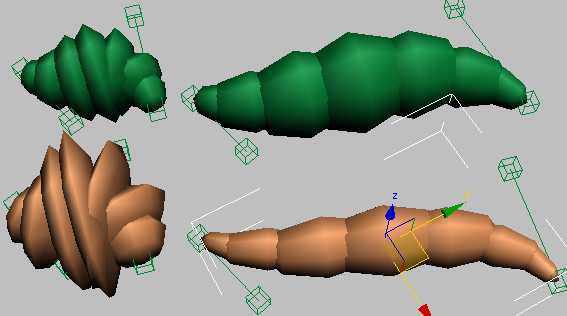
Oben: "Stauchen/Dehnen" ist deaktiviert – das Muskelfaserprofil bleibt bei kurzem (links) und langem (rechts) Muskel unverändert.
Unten: "Stauchen/Dehnen" ist aktiviert – die kurze Muskelfaser ist dicker (links) als die lange (rechts).
- Aktueller Maßstab:
- Dieses schreibgeschützte Feld zeigt das Verhältnis der Muskellänge in entspanntem Zustand (siehe unten) und der aktuellen durch Verschieben der Endpunkte festgelegten Länge.
Wenn der aktuelle Maßstab 1,0 beträgt, befindet sich der Muskel in entspanntem Zustand. Wenn der aktuelle Maßstab größer als 1,0 ist, ist der Muskel gestaucht, und bei Werten unter 1,0 gedehnt.
- Multiplikator
- Erhöht oder reduziert den Stauchungs- oder Dehnungsbetrag. Erhöhen Sie diesen Wert, um einen übertriebenen Effekt zu erzielen.
- Entspannte Länge
- Die Länge des Muskels in entspanntem Zustand, d. h., wenn "Aktueller Maßstab" = 1,0.
- Aktuell
- Dieses schreibgeschützte Feld zeigt die aktuelle Länge des Muskels an.
- Entspannten Zustand festlegen
- Klicken Sie auf diese Schaltfläche, um den entspannten Zustand festzulegen. Dadurch wird "Entspannte Länge" auf die aktuelle Länge eingestellt und "Aktueller Maßstab" auf 1,0.
Daraufhin wird der Muskel gestaucht, wenn er kürzer als die entspannte Länge ist, und gedehnt, wenn er länger ist.
[Bereich Kugeleinstellungen]
Mithilfe der übrigen Steuerelemente des Rollouts "Muskelfaser" können Sie die Länge der einzelnen Kugeln des Muskels festlegen, indem Sie die Grenzen anpassen. Stellen Sie "Aktuelle Kugel" auf die anzupassende Kugel ein und ändern dann den U-Start- und U-Ende-Wert.
- Aktuelle Kugel
- Die Kugel, die angepasst werden soll. Wählen Sie einen Wert zwischen 1 und [Anzahl Kugeln].
- Radius
- In diesem schreibgeschützten Feld wird der Radius der aktuellen Kugel angezeigt.
- U-Start/U-Ende
- Die Ausdehnung der aktuellen Kugel, gemessen in Bezug auf die Gesamtlänge der Kugel, die in diesem Kontext von 0,0 bis 1,0 reicht. Anders gesagt stellen Sie die Prozentwerte bezogen auf die Länge des Muskels ein, bei denen die Kugel beginnt und endet.
Um die Kugel zu verkürzen, erhöhen Sie den U-Start-Wert oder reduzieren den U-Ende-Wert. Zum Verlängern reduzieren Sie den U-Start-Wert oder erhöhen den U-Ende-Wert.
Wenn die Kugel beispielsweise bei 25 % der Muskellänge beginnen und bei 28 % enden soll, legen Sie als U-Start-Wert 0,25 und als U-Ende-Wert 0,28 fest.